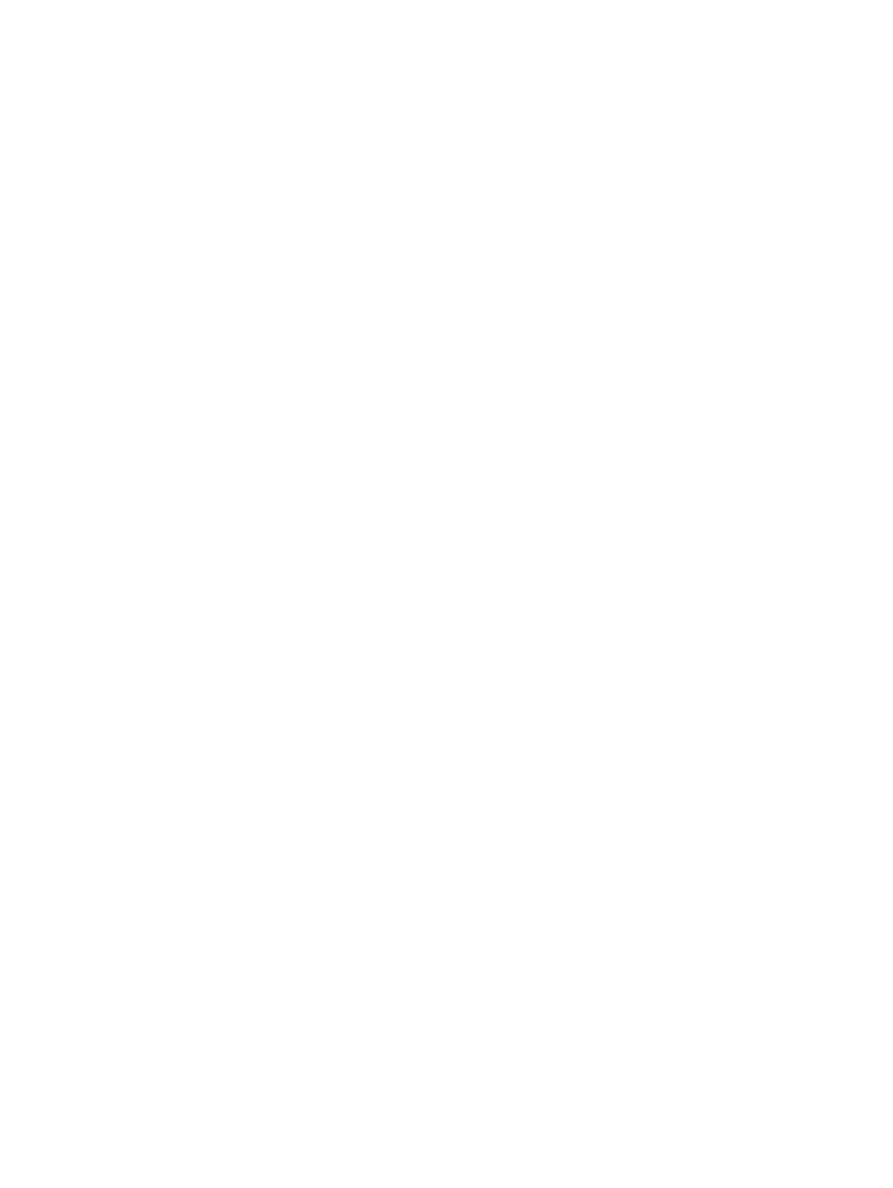
Mengatur sesuaikan dengan halaman
Saat memilih ukuran halaman untuk mencetak faks, MFP akan menentukan ukuran halaman yang
mendekati ukuran yang diinginkan seperti tersedia dalam MFP. Jika pengaturan sesuaikan dengan
halaman diaktifkan dan gambar yang diterima lebih besar dari ukuran kertas, maka MFP akan
menyesuaikan skala gambar agar sesuai pada halaman. Jika pengaturan ini dinonaktifkan, maka
gambar masuk yang lebih besar dibandingkan halaman akan dicetak pada halaman berikutnya.
Mengatur sesuaikan dengan halaman pada HP LaserJet 4345mfp dan 9040/9050mfp, serta HP Color
LaserJet 4730mfp dan 9500mfp
1.
Pada panel kontrol, tekan tombol
Menu
untuk membuka menu utama.
2.
Tekan
FAKS
untuk membuka menu faks.
3.
Gulir, kemudian tekan
PENERIMAAN FAKS
.
4.
Tekan
Sesuai dengan Halaman
untuk melihat pengaturan fit-to-page [sesuaikan dengan halaman].
5.
Tekan
HIDUP
untuk mengaktifkan fit-to-page [sesuaikan dengan halaman], atau tekan
MATI
[default] untuk menonaktifkan fit-to-page [sesuaikan dengan halaman].
Mengatur sesuaikan dengan halaman pada HP LaserJet M3025 MFP, M3027 MFP, M4345 MFP, M5025 MFP,
M5035 MFP, M9040 MFP, M9050 MFP, serta HP Color LaserJet CM4730 MFP dan CM6040 MFP Series
1.
Pada panel kontrol, gulir, kemudian tekan ikon
Administrasi
untuk membuka menu Administrasi.
2.
Tekan
Pilihan Tugas Default
kemudian
Pilihan Faks Default
.
3.
Gulir, kemudian tekan
Penerimaan Faks
untuk melihat pengaturan Penerimaan Faks.
4.
Tekan
Sesuai dengan Halaman
untuk melihat pengaturan fit-to-page [sesuaikan dengan halaman].
5.
Tekan
Diaktifkan
(default) untuk mengaktifkan sesuaikan dengan halaman, atau tekan
Dinonaktifkan
untuk menonaktifkan sesuaikan dengan halaman.
6.
Tekan
Menyimpan
.
IDWW
Menerima pengaturan faks
55